Billentyűparancsok hozzárendelése a Firefox bővítményeihez
Új funkció érkezett a Mozilla kiadás előtti verzióiba, és hamarosan az éles ágra is eljut. A Firefox-felhasználók billentyűparancsokat (gyorsbillentyűket) rendelhetnek hozzá a telepített bővítményekhez elérhető műveletekhez.
Hirdetés
A Firefox egy új billentyűparancs-szerkesztővel rendelkezik, amely a Kiegészítéskezelő Bővítmények oldalán érhető el. Ha egy bővítmény műveletek listáját tartalmazza, itt billentyűparancsot rendelhet egy adott művelethez.
Figyelje meg a keresőmező alatt található „Billentyűparancsok” gombot (Firefox 66 „Nightly” böngészőt futtatok).

A gombra kattintva a következő oldalra jut.

Billentyűparancsok hozzárendelése a Firefox bővítményeihez, csináld a következőt.
- Nyissa meg a Firefoxot.
- Kattintson a menü gombra a hamburger ikonnal.
- Kattintson a Kiegészítők tétel. Tipp: A Kiegészítők kezelője gyorsan megnyitható a gomb megnyomásával Ctrl + Shift + A gombok Windows és Linux rendszeren.
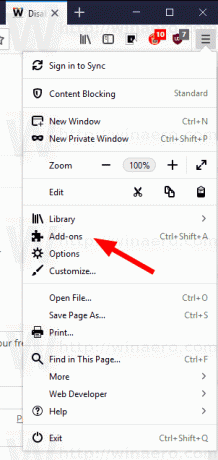
- Ban,-ben Kiegészítőkezelőt, kattintson a Gyorsbillentyűket.

- Keresse meg azt a bővítményt, amely olyan műveletet biztosít, amelyhez billentyűparancsot szeretne rendelni.
- Írja be a kívánt billentyűkombinációt a művelet neve melletti szövegmezőbe. A sorozatnak tartalmaznia kell a Ctrl és/vagy az Alt billentyűt. Nem lehet használni a Váltás kulcs valamiért.

Kész vagy. Ismételje meg a fenti lépéseket minden szükséges művelethez.
A hozzárendelt billentyűparancsok minden böngészett oldalon elérhetők lesznek, kivéve a böngésző belső oldalait. A böngésző nem hajt végre semmilyen kiterjesztést, amikor megnyitja a beállításait, ról: oldalak, stb.
Érdemes megemlíteni, hogy sok bővítmény nem rendelkezik olyan műveletekkel, amelyekhez billentyűparancsot rendelhetne. A beépített gyorsbillentyűket sem lehet újra leképezni, mint a Ctrl + T parancsikon. Ha ilyen sorrendet próbál beállítani egy bővítmény műveletéhez, a böngésző figyelmezteti a problémára.
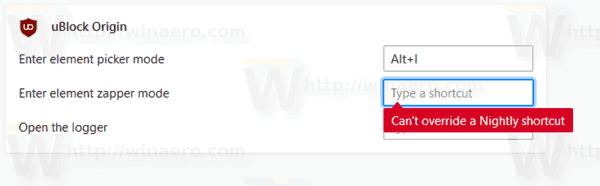
Ez a hasznos funkció nem kizárólag a Firefox böngészőben használható. A Google Chrome legalább 3 évre képes billentyűparancsokat rendelni a bővítményekhez. Végül ugyanazt a lehetőséget kapjuk a Mozilla Firefoxban.


